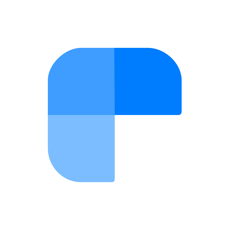-
Win10如何避开安装更新的自动重启时间?
- 时间:2024-05-17 18:17:03
大家好,今天Win10系统之家小编给大家分享「Win10如何避开安装更新的自动重启时间?」的知识,如果能碰巧解决你现在面临的问题,记得收藏本站或分享给你的好友们哟~,现在开始吧!
Win10如何避开安装更新的自动重启时间?使用Win10系统的用户都知道,微软会不定期的推送更新并安装,而安装完更新之后一般要进行系统重启,如果碰上工作时间,这将影响我们的工作效率,所以我们需要修改系统的自动重启时间,下面给大家介绍具体的操作步骤。

使用方法:
定位至【开始】》【设置】》【更新和安全】》【Windows 更新】,点击【更改使用时段】 设置你使用电脑的时间,即可避开自动重启的时间。?(在该板块,亦可手动更新系统。)

自Windows 10 1703开始,该时间段已经延长至18小时

注,这是旧版本的时间段长度
重新启动选项:
当然,安装完更新后你可以选择手动重启,或,预约重启电脑的时间。

激活开关后,就不要忘记到时会重启哦!到点了会重启哦!切记!
暂停更新:
在【高级选项】中,你可以为自己的电脑暂停系统更新,最长可达35天。如果电脑经常是连续加班的状态,同样可以考虑这个功能。

以上便是Win10更改系统自动更新时间的方法,如果你也遇到该困扰,那么可以按照小编的操作步骤对系统更新时间进行修改。
以上就是关于「Win10如何避开安装更新的自动重启时间?」的全部内容,本文讲解到这里啦,希望对大家有所帮助。如果你还想了解更多这方面的信息,记得收藏关注本站~
*文♀章来自Win10系统之家,转载请注明出处!
相关文章
-

Win10如何避开安装更新的自动重启时间?使用Win10系统的用户都知道,微软会不定期的推送更新并安装,而安装完更新之后一般要进行系统重启,如果碰上工作时间,这将影响我们的工作效率,所以我们需要修改系统的自动重启时间,下面给大家介绍具体的操作步骤。
使用方法:
定位至【开始】》【设置】》【更新和安全】》【Windows更新】,点击【更改使用时段】设置你使用电脑... -

win10是目前市场占有率最大的操作系统,会有大量人员针对此系统查找bug,确保用户正常使用,所以经常会有更新需要安装。但是有些用户反馈更新经常出现失败,每次开启系统会出现提示重启安装更新的现象。此类问题通常是更新包有异常导致无法正常安装。下面小编就教大家Win10系统更新失败一直重启安装的解决方法。
详细如下:
1、在Windows10系统,在打开系统更新界... -

Win10 2004蓝屏后如何让系统自动重启?蓝屏自动重启的设置方法
如果安装了一些与系统不兼容的程序,经常会遇到系统崩溃,显示蓝屏的现象。在遇到这类问题的时候,我们都需要去重启电脑来解决问题,但是每次都手动重启十分麻烦,有什么办法让它自动重启呢?下面小编就跟大家分享一下Win102004蓝屏后自动重启的设置方法。
详细如下:
1、右键此电脑(我的电脑),选择“属性”;
2、此时将打开“控制”窗口,在左侧找到“高级系... -

大家在使用Win10系统的过程当中,可能会遇到一个情况,电脑总是会自动关机重启或者重启关机后又自动重启,这种状况要如何处理呢?其实很简单,只需将系统中的自动重启设置给关闭了就可以解决。下面小编就教大家Win10系统自动重启的两种关闭方法。
方法一
1、右键此电脑(我的电脑),选择“属性”;
2、此时将打开“控制”窗口,在左侧找到“高级系统设置”按钮...